
Kontakte wurden nicht auf das neue iPhone 16 übertragen? 7 flexible und einfache Lösungen

Ein Upgrade auf ein neues iPhone 16 ist ein aufregendes Erlebnis voller Vorfreude auf die neuesten Funktionen und verbesserte Leistung. Eine häufige Enttäuschung besteht jedoch darin, dass Kontakte nicht auf das neue iPhone übertragen wurden. Der Verlust des Zugriffs auf Ihre Kontakte kann eine große Unannehmlichkeit sein, insbesondere in der heutigen vernetzten Welt. In diesem Artikel untersuchen wir die Gründe, warum Kontakte nicht mit dem neuen iPhone synchronisiert wurden, und bieten eine umfassende Anleitung zur Behebung dieses Problems, um sicherzustellen, dass Sie schnell wieder Zugriff auf Ihre wichtigen Kontaktinformationen erhalten.
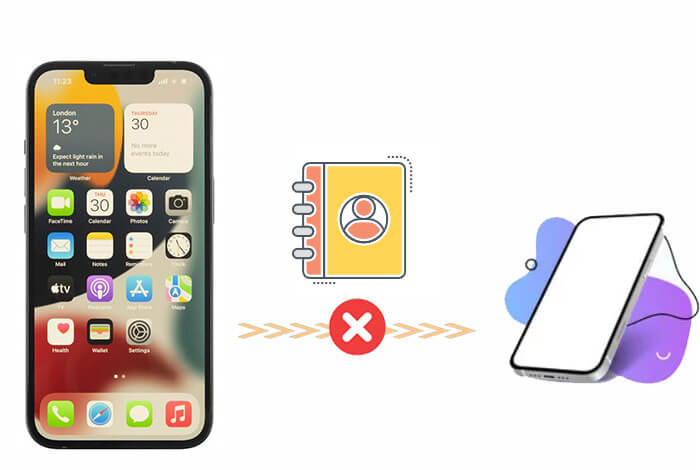
Bevor wir fortfahren, müssen wir wissen, warum nicht alle Kontakte auf neue iPhones übertragen wurden. Dies ist hilfreich und wichtig, um das Problem zu beheben. Hier sind einige der häufigsten Gründe:
1. Sie haben verschiedene iCloud-Konten.
Wenn Sie Ihre Kontakte über iCloud synchronisiert haben, stellen Sie sicher, dass das neue iPhone über dasselbe iCloud-Konto verfügt wie das alte iPhone. Wenn nicht, werden Ihre Kontakte nicht auf das neue iPhone übertragen.
2. Die Kontaktsynchronisierung ist nicht aktiviert.
Ihre Kontakte können möglicherweise nicht auf das neue iPhone übertragen werden, wenn die Kontaktsynchronisierungsoption in Ihrem neuen iPhone deaktiviert ist. Wenn die Synchronisierungsoption deaktiviert ist, erhält das iPhone-Gadget keine Kontakte von iCloud.
3. Die Netzwerkverbindung ist schlecht.
Der Prozess der Kontaktübertragung erfordert ein stabiles Netzwerk. Wenn das Netzwerk also nicht gut ist, wird der Prozess nicht erfolgreich sein.
Weiterlesen: Löschen Sie versehentlich Ihre wichtigen Kontakte auf Ihrem iPhone? Glücklicherweise können Sie die gelöschten Kontakte mit diesen 7 leistungsstarken Methoden wiederherstellen .
Unabhängig vom Grund, warum bei neuen iPhones nicht alle Kontakte übertragen werden, haben wir in diesem Abschnitt alle möglichen Lösungen aufgelistet, mit denen Sie versuchen können, dieses Problem zu beheben. Diese Methoden gelten für alle iPhone-Modelle, einschließlich des neuen iPhone 16 und des neuesten iOS 18.
Meine Kontakte wurden nicht auf mein neues iPhone übertragen. Wenn Sie Ihr iPhone aktualisieren, müssen Sie sich mit Ihrem alten Konto bei Ihrer iCloud anmelden. Dies ist sehr wichtig, da beide Geräte über dasselbe iCloud-Konto verfügen sollten. So überprüfen Sie Ihr iCloud-Konto:
Schritt 1. Gehen Sie auf Ihrem iPhone zu „Einstellungen“.
Schritt 2. Sie finden Ihr iCloud-Konto und Ihre Apple-ID. Stellen Sie sicher, dass Sie auf neuen und alten iPhones dasselbe Konto verwenden.

Wenn Ihre Netzwerkverbindung nicht gut ist, wurden Ihre Kontakte nicht auf Ihr neues iPhone übertragen. Daher müssen Sie sicherstellen, dass das Wi-Fi-Netzwerk auf Ihren Geräten stark ist. So setzen Sie Ihre Netzwerkeinstellungen zurück :
Schritt 1. Rufen Sie auf Ihrem iPhone die App „Einstellungen“ auf und gehen Sie zu „Allgemein“.
Schritt 2. Tippen Sie auf „Zurücksetzen“ > „Netzwerkeinstellungen zurücksetzen“.

Nachdem Sie Ihre Kontakte übertragen haben, aber nicht alle Kontakte auf das neue iPhone übertragen wurden, liegt das Problem möglicherweise daran, dass Ihre Daten so eingestellt sind, dass sie mit anderen Konten wie Gmail statt mit iCloud synchronisiert werden. In diesem Fall werden Ihre Kontakte an Gmail statt an iCloud übertragen. Sie können die folgenden Schritte ausführen, um iCloud als Standardkonto festzulegen:
Schritt 1. Gehen Sie zu „Apps“, öffnen Sie die App „Kontakte“ und klicken Sie dann oben links auf „Gruppen“.
Schritt 2. Deaktivieren Sie alles außer der Option „Alle iCloud“.

Schritt 3. Klicken Sie auf „Fertig“.
Hat Ihr neues iPhone 16 keine Kontakte? Es besteht auch die Möglichkeit, dass Sie Kontakte in iCloud nicht aktiviert haben. Stellen Sie daher sicher, dass Sie „Kontakte in iCloud“ auf Ihrem neuen iPhone aktiviert haben. Gehen Sie dazu wie folgt vor:
Schritt 1. Gehen Sie zur App „Einstellungen“ und klicken Sie auf Ihren Namen.
Schritt 2. Klicken Sie dann auf „iCloud“ und aktivieren Sie die Option „Kontakte“.

Meine Kontakte wurden nicht auf mein neues iPhone übertragen; Was soll ich tun? Sobald Sie iCloud eingerichtet haben, erhalten Sie 5 GB Speicherplatz. Dieser Speicherplatz kann jedoch voll werden und verhindern, dass Ihre Kontakte auf das neue iPhone übertragen werden. Führen Sie die folgenden Schritte aus, um Ihren iCloud-Speicher auf Ihrem iPhone zu überprüfen:
Schritt 1. Gehen Sie auf Ihrem iPhone zu „Einstellungen“, tippen Sie dann auf „Ihr Name“ und klicken Sie auf „iCloud“.
Schritt 2. Tippen Sie auf „Speicher verwalten“ und überprüfen Sie dann den iCloud-Speicher.

Wenn das Problem „Nicht alle meine Kontakte wurden auf das neue iPhone übertragen“ mit den anderen oben genannten Methoden nicht behoben werden kann, können Sie versuchen, Ihre Kontakte mit iTunes auf das neue iPhone zu übertragen. Erstellen Sie vor Beginn des Vorgangs ein Backup von iTunes auf Ihrem alten iPhone und stellen Sie es auf dem neuen iPhone wieder her. Nachfolgend erfahren Sie, wie Sie Kontakte auf Ihr neues iPhone übertragen:
Schritt 1. Laden Sie iTunes herunter und installieren Sie es auf dem Computer. Schließen Sie als Nächstes das alte iPhone an den Computer an und starten Sie iTunes.
Schritt 2. Tippen Sie auf das „iPhone“-Symbol und die Option „Zusammenfassung“. Wählen Sie dann „Dieser Computer“, tippen Sie auf „Jetzt sichern“ und warten Sie, bis die Sicherung abgeschlossen ist.
Schritt 3. Trennen Sie Ihr altes iPhone und schließen Sie das neue iPhone an den Computer an. Tippen Sie dann auf „Backup wiederherstellen“, um das Backup mit den Kontakten auszuwählen, und tippen Sie auf „Wiederherstellen“.

Wenn Sie Kontakte auf einfache Weise von einem iPhone auf ein anderes übertragen möchten, empfehlen wir Ihnen dringend die Verwendung einer professionellen Telefonübertragungssoftware . Coolmuster Mobile Transfer ist ein ideales Programm mit leistungsstarken Funktionen. Mit diesem Tool tritt das Problem „Meine Kontakte wurden nicht auf mein neues iPhone übertragen“ nicht auf.
Hauptmerkmale von Coolmuster Mobile Transfer
Befolgen Sie die Schritte, um Kontakte mit Coolmuster Mobile Transfer vom alten iPhone auf das neue iPhone zu übertragen :
01 Laden Sie Coolmuster Mobile Transfer herunter und installieren Sie es auf Ihrem Computer.
02 Verbinden Sie Ihr altes und neues iPhone über Apple-Kabel mit Ihrem Computer. Klicken Sie dann auf beiden Mobiltelefonen auf die Option „Vertrauen“.

03 Vergewissern Sie sich, dass sich Ihr neues iPhone in der Zielposition befindet, oder klicken Sie auf das Symbol „Umdrehen“. Aktivieren Sie dann die Option „Kontakte“ und klicken Sie auf die Schaltfläche „Kopieren starten“. Die Kontakte werden automatisch vom Quellgerät auf Ihr Ziel-iPhone übertragen.

Videoanleitung
Wenn Sie sich gefragt haben: „Warum wurden Kontakte nicht auf das neue iPhone übertragen?“, sollten Sie nach der Lektüre unseres Leitfadens nun die Gründe kennen und wissen, wie Sie das Problem beheben können. Sie können jede der oben genannten Methoden verwenden. Die ersten fünf Methoden zielen speziell auf bestimmte Probleme ab, die das Problem verursachen können. Wenn Sie das Problem nicht herausfinden können, sollten Sie es mit Coolmuster Mobile Transfer versuchen. Diese Methode ist einfach anzuwenden und weist eine hohe Erfolgsquote auf. Außerdem hilft sie dabei, andere Datendateien auf Ihr neues iPhone zu verschieben.
Verwandte Artikel:
Wie lösche ich Kontakte dauerhaft vom iPhone? Auf 4 Arten gelöst
iPhone-Kontakte nach Update verloren? Hier erfahren Sie, wie Sie sie zurückbekommen
So übertragen Sie Kontakte vom iPhone auf Android ohne Computer [7 Möglichkeiten]
Wie lösche ich mehrere Kontakte auf dem iPhone? Auf 5 einfache Arten gelöst

 Übertragung von Telefon zu Telefon
Übertragung von Telefon zu Telefon
 Kontakte wurden nicht auf das neue iPhone 16 übertragen? 7 flexible und einfache Lösungen
Kontakte wurden nicht auf das neue iPhone 16 übertragen? 7 flexible und einfache Lösungen





